Importante
La traduzione è uno sforzo comunitario you can join. Questa pagina è attualmente tradotta al 100.00%.
24.1.18. Strumenti Raster
24.1.18.1. Allinea raster
Allinea il raster ricampionandolo alla stessa dimensione di cella e riproiettandolo sullo stesso SR di un raster di riferimento.
Avvertimento
Questo algoritmo è disponibile SOLO nel Model Designer. Per altri contesti, utilizzare invece Allinea raster.
Parametri
Etichetta |
Nome |
Tipo |
Descrizione |
|---|---|---|---|
Layer in ingresso |
|
[raster] |
Layer raster in ingresso da allineare |
Metodo di ricampionamento |
|
[enumeration] Valore predefinito: 0 |
Method to use for input layer resampling.
|
Ridimensiona valori in base alle dimensioni della cella |
|
[boolean] Predefinito: No |
|
Layer di riferimento |
|
[raster] |
Un layer raster che verrà utilizzato per acquisire estensione, dimensione delle celle e SR da applicare ai layer in ingresso. |
Sovrascrittura del SR di riferimento Opzionale |
|
[crs] |
SR da utilizzare al posto di quello del layer di riferimento |
Sovrascrive dimensione X cella di riferimento Opzionale |
|
[numeric: double] |
Dimensione della cella in direzione X da utilizzare al posto della dimensione del layer di riferimento |
Sovrascrive dimensione Y cella di riferimento Opzionale |
|
[numeric: double] |
Dimensione della cella in direzione Y da utilizzare al posto della dimensione del layer di riferimento |
Sovrascrive l’offset X della griglia di riferimento Opzionale |
|
[numeric: double] |
Offset in direzione X da applicare al reticolo delle celle |
Sovrascrive l’offset Y della griglia di riferimento Opzionale |
|
[numeric: double] |
Offset in direzione Y da applicare al reticolo delle celle |
Ritaglio all’estensione Opzionale |
|
[extent] |
Specifica l’estensione del layer raster in uscita. Internamente sarà esteso a un multiplo della dimensione del tassello. I metodi disponibili sono:
|
Raster allineato |
|
[raster] |
raster in uscita con pixel ricampionati |
In uscita:
Etichetta |
Nome |
Tipo |
Descrizione |
|---|---|---|---|
Raster allineato |
|
[raster] |
raster in uscita con pixel ricampionati |
Codice Python
ID Algoritmo: native:alignsingleraster
import processing
processing.run("algorithm_id", {parameter_dictionary})
L” id dell’algoritmo viene visualizzato quando si passa il mouse sull’algoritmo nella finestra degli strumenti di elaborazione. Il dizionario dei parametri fornisce i Nomi e i valori dei parametri. Vedi Usare gli algoritmi di Processing dalla console dei comandi per dettagli su come eseguire algoritmi di elaborazione dalla console Python.
24.1.18.2. Allinea raster
Allinea i raster ricampionandoli alla stessa dimensione di cella e riproiettandoli sullo stesso SR di un raster di riferimento.
Avvertimento
Questo algoritmo NON è disponibile nel contesto Model Designer. Utilizzare invece Allinea raster.
Parametri
Etichetta |
Nome |
Tipo |
Descrizione |
|---|---|---|---|
Layer in ingresso |
|
[raster] [list] |
Elenco dei layer raster in ingresso con le opzioni di ricampionamento associate (compilato come elemento
Riscala i valori in base alle dimensioni della cella [boolean] ( |
Layer di riferimento |
|
[raster] |
Un layer raster che verrà utilizzato per acquisire estensione, dimensione delle celle e SR da applicare ai layer in ingresso. |
Sovrascrittura del SR di riferimento Opzionale |
|
[crs] |
SR da utilizzare al posto di quello del layer di riferimento |
Sovrascrive dimensione X cella di riferimento Opzionale |
|
[numeric: double] |
Dimensione della cella in direzione X da utilizzare al posto della dimensione del layer di riferimento |
Sovrascrive dimensione Y cella di riferimento Opzionale |
|
[numeric: double] |
Dimensione della cella in direzione Y da utilizzare al posto della dimensione del layer di riferimento |
Sovrascrive l’offset X della griglia di riferimento Opzionale |
|
[numeric: double] |
Offset in direzione X da applicare al reticolo delle celle |
Sovrascrive l’offset Y della griglia di riferimento Opzionale |
|
[numeric: double] |
Offset in direzione Y da applicare al reticolo delle celle |
Ritaglio all’estensione Opzionale |
|
[extent] |
Specifica l’estensione del layer raster in uscita. Internamente sarà esteso a un multiplo della dimensione del tassello. I metodi disponibili sono:
|
In uscita:
Etichetta |
Nome |
Tipo |
Descrizione |
|---|---|---|---|
Raster allineati |
|
[raster] [list] |
raster in uscita con pixel ricampionati |
Codice Python
ID Algoritmo: native:alignrasters
import processing
processing.run("algorithm_id", {parameter_dictionary})
L” id dell’algoritmo viene visualizzato quando si passa il mouse sull’algoritmo nella finestra degli strumenti di elaborazione. Il dizionario dei parametri fornisce i Nomi e i valori dei parametri. Vedi Usare gli algoritmi di Processing dalla console dei comandi per dettagli su come eseguire algoritmi di elaborazione dalla console Python.
24.1.18.3. Converti la mappa in raster
Crea un’immagine raster del contenuto della mappa.
Un map theme può essere selezionato per visualizzare un insieme prestabilito di layer con uno stile definito per ogni layer.
In alternativa, un singolo layer può essere selezionato se non è impostato alcun tema per la mappa.
Se non è impostato né il tema per la mappa né il layer, verrà visualizzato il contenuto corrente della mappa. L’estensione minima inserita sarà internamente estesa per essere un multiplo della dimensione del tassello.
Parametri
Etichetta |
Nome |
Tipo |
Descrizione |
|---|---|---|---|
Minima estensione da visualizzare (xmin, xmax, ymin, ymax) |
|
[extent] |
Specifica l’estensione del layer raster in uscita. Internamente sarà esteso a un multiplo della dimensione del tassello. I metodi disponibili sono:
|
Dimensione Tassello |
|
[numeric: integer] Predefinito: 1024 |
Dimensione del tassello del layer raster in uscita. Valore minimo: 64. |
Unità di mappa per pixel |
|
[numeric: double] Predefinito: 100.0 |
Dimensione del pixel (in unità di mappa). Valore minimo: 0,0 |
Rendere lo sfondo trasparente |
|
[boolean] Predefinito: False |
Permette di esportare la mappa con uno sfondo trasparente. Emette un’immagine RGBA (invece di RGB) se impostata su |
Tema Mappa tema da visualizzare Opzionale |
|
[enumeration] |
Utilizzare un map theme esistente per la visualizzazione. |
Singolo layer da visualizzare Opzionale |
|
[enumeration] |
Scegliere un singolo layer da visualizzare |
Layer in uscita |
|
[raster] Predefinito: |
Specifiche del raster in uscita. One of 1:
|
In uscita:
Etichetta |
Nome |
Tipo |
Descrizione |
|---|---|---|---|
Layer in uscita |
|
[raster] |
Layer raster in uscita |
Codice Python
ID Algoritmo: native:rasterize
import processing
processing.run("algorithm_id", {parameter_dictionary})
L” id dell’algoritmo viene visualizzato quando si passa il mouse sull’algoritmo nella finestra degli strumenti di elaborazione. Il dizionario dei parametri fornisce i Nomi e i valori dei parametri. Vedi Usare gli algoritmi di Processing dalla console dei comandi per dettagli su come eseguire algoritmi di elaborazione dalla console Python.
24.1.18.4. Riempi celle NoData
Reimposta i valori NoData nel raster in ingresso ad un valore scelto, ottenendo un insieme di dati raster senza pixel NoData.
L’algoritmo rispetta il tipo di dati raster in ingresso, ad esempio un valore di riempimento in virgola mobile sarà troncato quando applicato a un raster di interi.
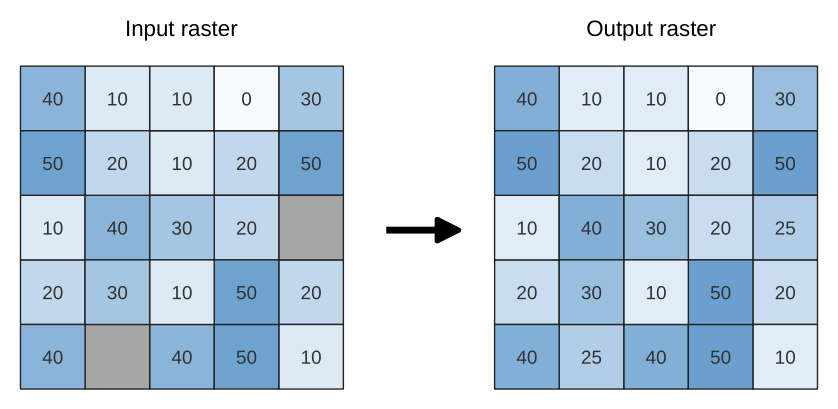
Fig. 24.39 Riempimento dei valori NoData (in grigio) di un raster
Parametri
Parametri di Base
Etichetta |
Nome |
Tipo |
Descrizione |
|---|---|---|---|
Raster in ingresso |
|
[raster] |
Il raster da processare |
Numero Banda |
|
[raster band] Predefinito: 1 |
La banda del raster |
Valore di riempimento |
|
[numeric: double] Predefinito: 1.0 |
Imposta il valore da usare per i pixel NoData |
Output raster |
|
[raster] Predefinito: |
Specifiche del raster in uscita. One of 1:
|
Parametri Avanzati
Etichetta |
Nome |
Tipo |
Descrizione |
|---|---|---|---|
Opzioni di creazione Opzionale |
|
[string] Predefinito: “” |
Per aggiungere una o più opzioni di creazione che controllano il raster da creare (colori, dimensione del blocco, compressione del file…). Per comodità, si può fare affidamento su profili predefiniti (vedi GDAL driver options section). Processo Batch e Model Designer: separare più opzioni con un carattere barra verticale ( |
In uscita:
Etichetta |
Nome |
Tipo |
Descrizione |
|---|---|---|---|
Output raster |
|
[raster] |
Il layer raster in uscita con la celle di dati riempite. |
Codice Python
ID Algoritmo: native:fillnodata
import processing
processing.run("algorithm_id", {parameter_dictionary})
L” id dell’algoritmo viene visualizzato quando si passa il mouse sull’algoritmo nella finestra degli strumenti di elaborazione. Il dizionario dei parametri fornisce i Nomi e i valori dei parametri. Vedi Usare gli algoritmi di Processing dalla console dei comandi per dettagli su come eseguire algoritmi di elaborazione dalla console Python.
24.1.18.5. Genera tasselli XYZ (Cartella)
Genera tasselli raster «XYZ» utilizzando il progetto QGIS corrente come immagini separate in una gerarchia di cartelle.
Opzionalmente, è possibile creare un file di output HTML Leaflet che utilizza i tasselli generati come mappa layer.
Parametri
Parametri di Base
Etichetta |
Nome |
Tipo |
Descrizione |
|---|---|---|---|
Estensione (xmin, xmax, ymin, ymax) |
|
[extent] |
Specifica l’estensione dei tasselli. Internamente verrà estesa a un multiplo della dimensione del tassello. I metodi disponibili sono:
|
Zoom minimo |
|
[numeric: integer] Predefinito: 12 |
Minimo 0, massimo 25. |
Zoom massimo |
|
[numeric: integer] Predefinito: 12 |
Minimo 0, massimo 25. |
DPI |
|
[numeric: integer] Predefinito: 96 |
Minimo 48, massimo 600. |
Colore di sfondo Opzionale |
|
[color] Predefinito: QColor(0, 0, 0, 0) |
Scegliere il colore di sfondo per i tasselli |
Abilitazione antialiasing |
|
[boolean] Predefinito: True |
Stabilisce se l’antialiasing deve essere abilitato |
Formato tassello |
|
[enumeration] Valore predefinito: 0 |
Uno di:
|
Qualità (solo per JPG) Opzionale |
|
[numeric: integer] Predefinito: 75 |
Minimo 1, massimo 100. |
Dimensione Meta tassello Opzionale |
|
[numeric: integer] Predefinito: 4 |
Specificare una dimensione meta tassello personalizzata quando si generano tasselli XYZ. Valori più grandi possono accelerare il processo di visualizzazione dei tasselli e fornire una migliore etichettatura (meno spazi vuoti senza etichette) a scapito dell’utilizzo di più memoria. Minimo 1, massimo 20. |
Larghezza tassello Opzionale |
|
[numeric: integer] Predefinito: 256 |
Minimo 1, massimo 4096. |
Altezza tassello Opzionale |
|
[numeric: integer] Predefinito: 256 |
Minimo 1, massimo 4096. |
Utilizzare l’asse Y invertito per i tasselli (convenzioni TMS). |
|
[boolean] Predefinito: False |
|
Cartella in uscita |
|
[folder] Predefinito: |
Specifiche della cartella dei risultati (per i tasselli). One of:
|
Html in uscita (Leaflet) Opzionale |
|
[html] Predefinito: |
Specifiche del file risultato HTML. One of:
|
Parametri Avanzati
Etichetta |
Nome |
Tipo |
Descrizione |
|---|---|---|---|
Titolo HTML Leaflet in uscita Opzionale |
|
[string] Valote predefinito: non impostato |
HTML <title>-tag usato per il file in uscita di Leaflet HTML. |
Attribuzione dell’HTML Leaflet in uscita Opzionale |
|
[string] Valote predefinito: non impostato |
Attribuzione personalizzata della mappa utilizzata per il file in uscita di Leaflet HTML. Sono possibili collegamenti HTML. |
Includere la mappa di base di OpenStreetMap nel risultato HTML di Leaflet |
|
[boolean] Predefinito: False |
Un layer mappa di base OpenStreetMap (fonte: https://tile.openstreetmap.org) è incluso nel file di risultato HTML di Leaflet. La corretta attribuzione della mappa viene aggiunta automaticamente. |
In uscita:
Etichetta |
Nome |
Tipo |
Descrizione |
|---|---|---|---|
Cartella in uscita |
|
[folder] |
Cartella in uscita (per i tasselli) |
Html in uscita (Leaflet) |
|
[html] |
Il file HTML (Leaflet) in uscita |
Codice Python
ID Algoritmo: native:tilesxyzdirectory
import processing
processing.run("algorithm_id", {parameter_dictionary})
L” id dell’algoritmo viene visualizzato quando si passa il mouse sull’algoritmo nella finestra degli strumenti di elaborazione. Il dizionario dei parametri fornisce i Nomi e i valori dei parametri. Vedi Usare gli algoritmi di Processing dalla console dei comandi per dettagli su come eseguire algoritmi di elaborazione dalla console Python.
24.1.18.6. Genera tasselli XYZ (MBTiles)
Genera tasselli raster «XYZ» usando il progetto QGIS corrente come un singolo file nel formato «MBTiles».
Parametri
Etichetta |
Nome |
Tipo |
Descrizione |
|---|---|---|---|
Estensione (xmin, xmax, ymin, ymax) |
|
[extent] |
Specifica l’estensione dei tasselli. Internamente verrà estesa a un multiplo della dimensione del tassello. I metodi disponibili sono:
|
Zoom minimo |
|
[numeric: integer] Predefinito: 12 |
Minimo 0, massimo 25. |
Zoom massimo |
|
[numeric: integer] Predefinito: 12 |
Minimo 0, massimo 25. |
DPI |
|
[numeric: integer] Predefinito: 96 |
Minimo 48, massimo 600. |
Colore di sfondo Opzionale |
|
[color] Predefinito: QColor(0, 0, 0, 0) |
Scegliere il colore di sfondo per i tasselli |
Abilitazione antialiasing |
|
[boolean] Predefinito: True |
Stabilisce se l’antialiasing deve essere abilitato |
Formato tassello |
|
[enumeration] Valore predefinito: 0 |
Uno di:
|
Qualità (solo per JPG) Opzionale |
|
[numeric: integer] Predefinito: 75 |
Minimo 1, massimo 100. |
Dimensione Meta tassello Opzionale |
|
[numeric: integer] Predefinito: 4 |
Specificare una dimensione meta tassello personalizzata quando si generano tasselli XYZ. Valori più grandi possono accelerare il processo di visualizzazione dei tasselli e fornire una migliore etichettatura (meno spazi vuoti senza etichette) a scapito dell’utilizzo di più memoria. Minimo 1, massimo 20. |
File in uscita (per MBTiles) |
|
[file] Predefinito: |
Specifiche del file in uscita. One of:
|
In uscita:
Etichetta |
Nome |
Tipo |
Descrizione |
|---|---|---|---|
File in uscita (per MBTiles) |
|
[file] |
Il file in uscita. |
Codice Python
ID Algoritmo: native:tilesxyzmbtiles
import processing
processing.run("algorithm_id", {parameter_dictionary})
L” id dell’algoritmo viene visualizzato quando si passa il mouse sull’algoritmo nella finestra degli strumenti di elaborazione. Il dizionario dei parametri fornisce i Nomi e i valori dei parametri. Vedi Usare gli algoritmi di Processing dalla console dei comandi per dettagli su come eseguire algoritmi di elaborazione dalla console Python.